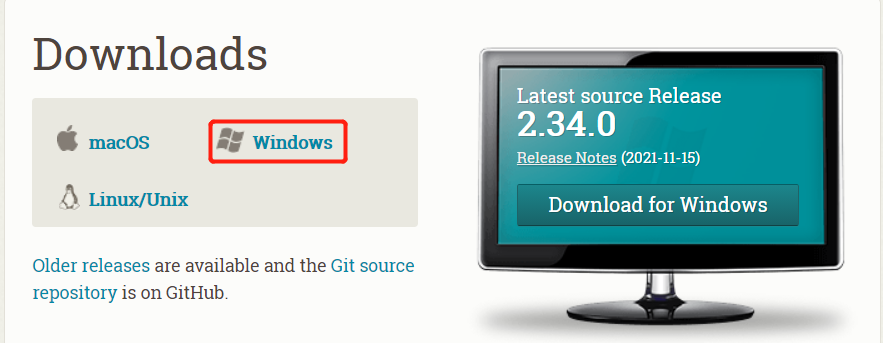
Git环境的配置及解决官方下载太慢的办法
Git环境配置一、下载与安装1、下载地址: https://git-scm.com/download根据自己的操作系统下载相应的版本,这里下载的是Windows版本(我们会发现官方网站下载太慢其解决办法在后面)下载完成后可以得到如下安装文件:2、双击下载的安装文件来安装Git。安装完成后在电脑桌面(也可以是其他目录)点击右键,如果能够看到如下两个菜单则说明Git安装成功。备注:Git GUI:Gi
Git环境配置
一、下载与安装
1、下载地址: https://git-scm.com/download 根据自己的操作系统下载相应的版本,这里下载的是Windows版本(我们会发现官方网站下载太慢其解决办法在后面)

下载完成后可以得到如下安装文件:

2、双击下载的安装文件来安装Git。安装完成后在电脑桌面(也可以是其他目录)点击右键,如果能够看到如下两个菜单则说明Git安装成功。

备注:
Git GUI:Git提供的图形界面工具
Git Bash:Git提供的命令行工具
当安装Git后首先要做的事情是设置用户名称和email地址。这是非常重要的,因为每次Git提交都会使用该用户信息
二、 Git基本信息用户名和邮箱的配置
1、打开Git Bash
方式一、在任意目录点击右键,选择Git Bash Here 打开Git Bash

方式二、点击Windows图标选择Git Bash 来打开

2、设置用户信息用户名和邮箱
git config --global user.name “qingbo”
git config --global user.email "1113991007@qq.com"
Git 全局设置:(设置的时候设置成自己对应的用户名和邮箱)
git config --global user.name "qingbo"
git config --global user.email "1113991007@qq.com"

查看配置的用户名和邮箱信息
git config --global user.name
git config --global user.email
git config --global user.name
git config --global user.email

需要注意的是:
输入命令 git config --global user.name 会提示 git: ‘config’ is not a git command. See 'git --help’

其解决办法是:
①、输入 git --version 命令查看git版本
②、输入 git update 更新git,会弹出一些提示,根据提示,选择输入命令 git update-git-for-windows 执行
执行完后会有显示git最新版本
③、执行完上面的命令再次去输入命令 git config --global user.name就不会有上面的提示了。


三、解决Git官方网站下载太慢的办法
下载地址如下,淘宝npm的镜像地址:
https://npm.taobao.org/mirrors/git-for-windows/
这里面列出了Git很多版本选择相应的版本下载即可

开放原子开发者工作坊旨在鼓励更多人参与开源活动,与志同道合的开发者们相互交流开发经验、分享开发心得、获取前沿技术趋势。工作坊有多种形式的开发者活动,如meetup、训练营等,主打技术交流,干货满满,真诚地邀请各位开发者共同参与!
更多推荐
 已为社区贡献2条内容
已为社区贡献2条内容





所有评论(0)